wifi显示网络受限如何解决,详细教您解决方法
- 分类:win8 发布时间: 2017年11月28日 14:00:04
WiFi出现网络受限或无法连接,主要是路由器与连接设备硬件兼容性不好,或者连接设备驱动不合适、使用过程中缓存比较多造成的。这时候默认网关也不能使用,经常断网,各种糟心。现在小编就教给大家解决wifi显示网络受限的方法。
不少用户在使用win10系统的过程中发现wifi无法连接,且提示网络受限的情况,据小编所知,这一般是win10进行更新补丁之后才会出现的问题,那么遇到win10系统wifi网络受限怎么办呢?下面就一起来看win10网络受限的具体解决方法。
wifi显示网络受限如何解决
打开控制面板,选择“网络和共享中心”
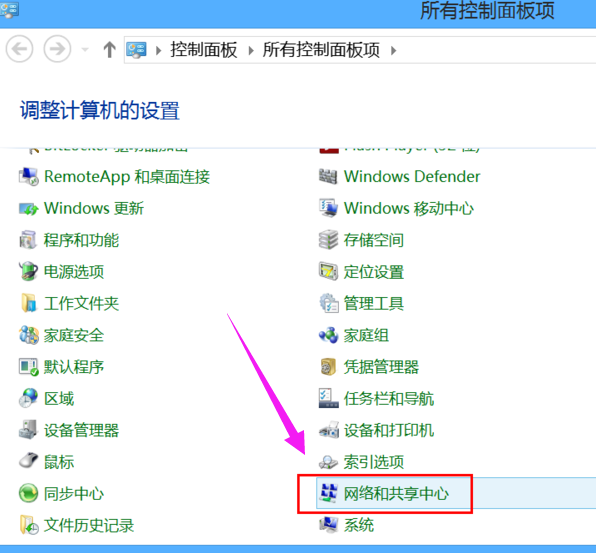
无限网络电脑图解-1
点击右边的WLAN
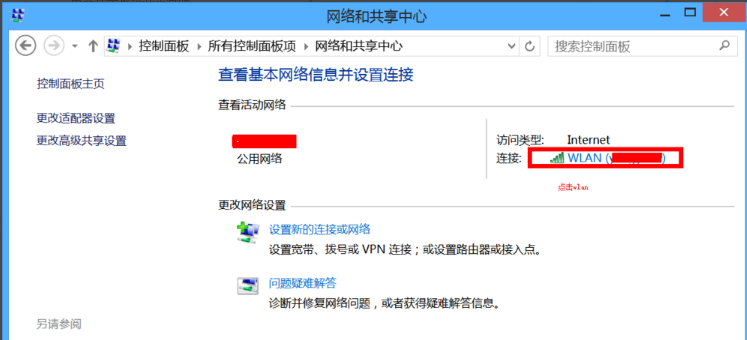
网络电脑图解-2
选择左下角的“属性”

无限网络电脑图解-3
选择ipv4,然后点属性

wifi电脑图解-4
输入静态的ip,(这个ip一般你家使用的无线路由器说明书有写)
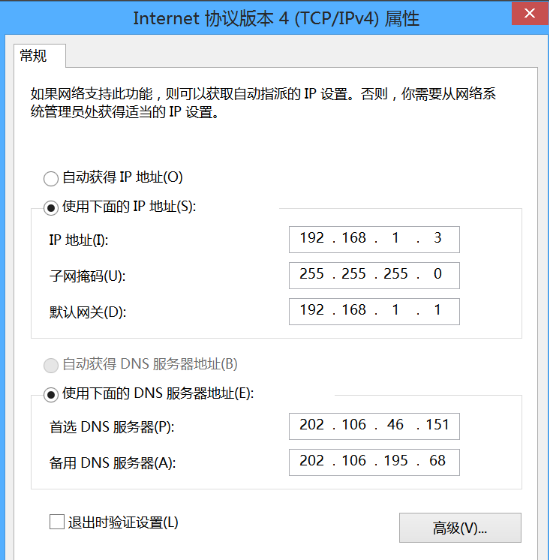
wifi电脑图解-5
最后重新开关wlan开关,重新连接,已经正常了
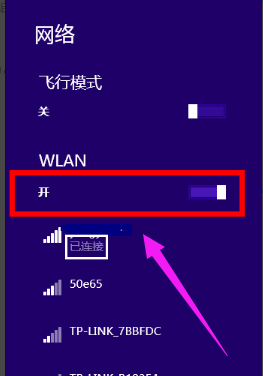
网络受限电脑图解-6
关于wifi显示网络受限的解决,小编就解说到这里。
猜您喜欢
- 打印机显示脱机,详细教您打印机显示脱..2018/10/17
- windows延缓写入失败,详细教您Windows..2018/09/08
- 告诉你office免费版如何2019/03/29
- teamviewer如何转为永久,详细教您如何..2017/11/23
- 戴尔笔记本win7官方纯净版系统下载..2016/12/01
- 小编教你如何查看电脑配置..2018/04/08
相关推荐
- vista系统安装,详细教您如何安装美化v.. 2017-11-21
- 设备管理器空白,详细教您如何解决打开.. 2018-09-30
- xp激活工具,详细教您使用激活工具激活.. 2017-12-14
- u盘修复软件使用教程 2016-10-26
- 详细教您淘宝会员名怎么改.. 2019-02-20
- 金山重装高手使用教程 2016-12-18



